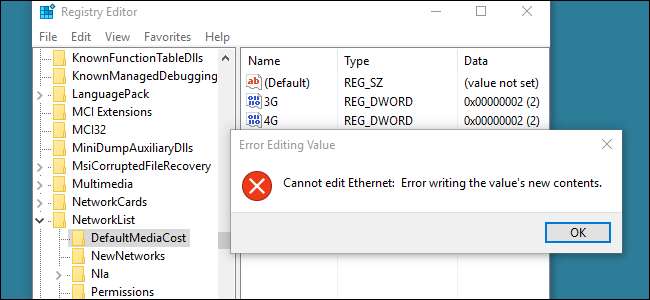
Μιλάμε για πολλά ωραία πράγματα εδώ στο How-To Geek που μπορείτε να κάνετε με την επεξεργασία του μητρώου των Windows. Περιστασιακά, ωστόσο, θα συναντήσετε ένα κλειδί μητρώου ή μια τιμή που δεν έχετε άδεια να επεξεργαστείτε. Όταν δοκιμάζετε, θα δείτε ένα μήνυμα σφάλματος που λέει "Δεν είναι δυνατή η επεξεργασία _____: Σφάλμα κατά την εγγραφή του νέου περιεχομένου της τιμής." Ευτυχώς, όπως και στο σύστημα αρχείων των Windows, το μητρώο παρέχει εργαλεία που σας επιτρέπουν να αποκτήσετε ιδιοκτησία και να επεξεργαστείτε δικαιώματα για κλειδιά. Δείτε πώς μπορείτε να το κάνετε.
Ο Επεξεργαστής Μητρώου είναι ένα ισχυρό εργαλείο και η κακή χρήση του μπορεί να καταστήσει το σύστημά σας ασταθές ή ακόμη και μη λειτουργικό. Επομένως, υπάρχει κάποιος λόγος για την προστασία ορισμένων από αυτά τα κλειδιά μητρώου. Η επεξεργασία ενός προστατευμένου κλειδιού μπορεί μερικές φορές να βλάψει τα Windows ή την εφαρμογή με την οποία σχετίζεται το κλειδί. Δεν θα σας δείξουμε ποτέ τυχόν παραβιάσεις που δεν έχουμε δοκιμάσει, αλλά εξακολουθεί να είναι προσεκτικός. Εάν δεν έχετε εργαστεί ποτέ στο Μητρώο στο παρελθόν, σκεφτείτε το ενδεχόμενο να διαβάσετε πώς να χρησιμοποιήσετε τον Επεξεργαστή Μητρώου πριν ξεκινήσετε. Και σίγουρα δημιουργήστε αντίγραφα ασφαλείας του μητρώου (και ο υπολογιστής σου πριν κάνετε αλλαγές.
ΣΧΕΤΙΖΟΜΑΙ ΜΕ: Μαθαίνοντας να χρησιμοποιείτε τον Επεξεργαστή Μητρώου σαν επαγγελματίας
Στον Επεξεργαστή Μητρώου, κάντε δεξί κλικ στο κλειδί που δεν μπορείτε να επεξεργαστείτε (ή το κλειδί που περιέχει την τιμή που δεν μπορείτε να επεξεργαστείτε) και, στη συνέχεια, επιλέξτε "Άδειες" από το μενού περιβάλλοντος.

Στο παράθυρο Δικαιώματα που εμφανίζεται, κάντε κλικ στο κουμπί "Για προχωρημένους".
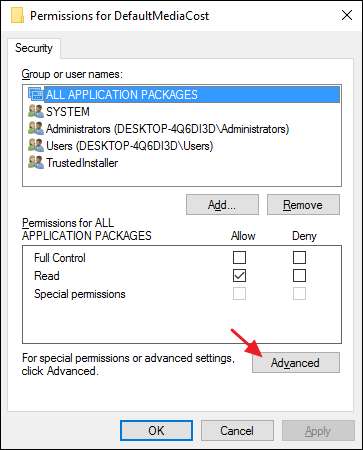
Στη συνέχεια, θα αποκτήσετε την κυριότητα του κλειδιού μητρώου. Στο παράθυρο "Ρυθμίσεις ασφαλείας για προχωρημένους", δίπλα στον κάτοχο που αναφέρεται, κάντε κλικ στο σύνδεσμο "Αλλαγή".
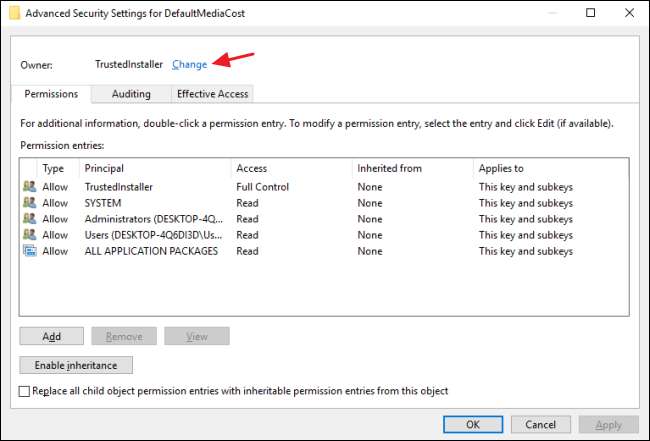
Στο παράθυρο "Επιλογή χρήστη ή ομάδας", στο πλαίσιο "Εισαγάγετε το όνομα αντικειμένου για επιλογή", πληκτρολογήστε το όνομα του λογαριασμού χρήστη των Windows (ή τη διεύθυνση email σας εάν έχετε λογαριασμό Microsoft) και στη συνέχεια κάντε κλικ στο "Έλεγχος ονομάτων" κουμπί για την επικύρωση του ονόματος λογαριασμού. Όταν τελειώσει, κάντε κλικ στο OK για να κλείσετε το παράθυρο "Επιλογή χρήστη ή ομάδας" και, στη συνέχεια, κάντε κλικ στο OK ξανά για να κλείσετε το παράθυρο "Ρυθμίσεις ασφαλείας για προχωρημένους".
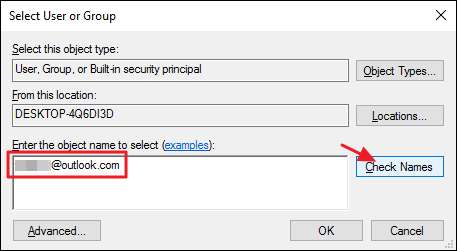
Πίσω στο κανονικό παράθυρο δικαιωμάτων, επιλέξτε την ομάδα χρηστών και, στη συνέχεια, επιλέξτε το πλαίσιο ελέγχου "Να επιτρέπεται" δίπλα στο δικαίωμα "Πλήρης έλεγχος". Εάν προτιμάτε, μπορείτε απλώς να δώσετε στον λογαριασμό χρήστη σας πλήρη δικαιώματα αντί για την ομάδα χρηστών. Για να το κάνετε αυτό, κάντε κλικ στο κουμπί Προσθήκη, ακολουθήστε τα βήματα για να προσθέσετε τον λογαριασμό χρήστη σας στη λίστα και, στη συνέχεια, δώστε στον λογαριασμό αυτό το δικαίωμα πλήρους ελέγχου. Όποια μέθοδο και αν επιλέξετε, κάντε κλικ στο OK όταν τελειώσετε για να επιστρέψετε στον Επεξεργαστή μητρώου.
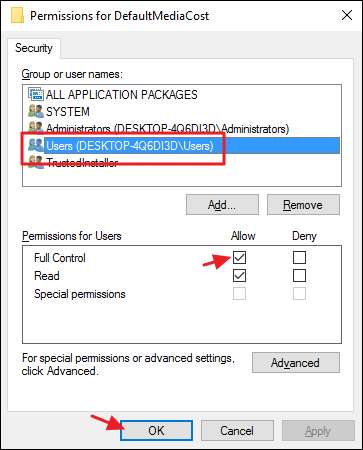
Πίσω στον Επεξεργαστή Μητρώου, θα πρέπει τώρα να μπορείτε να κάνετε τις αλλαγές στο κλειδί που έχετε αποκτήσει ιδιοκτησία και να έχετε στον εαυτό σας πλήρη δικαιώματα επεξεργασίας. Πιθανότατα δεν θα αντιμετωπίζετε προστατευμένα κλειδιά που συχνά κατά την επεξεργασία του μητρώου Σπάνια συναντάμε τους εαυτούς μας. Ωστόσο, είναι καλό να γνωρίζετε πώς να ξεπεράσετε αυτήν την προστασία όταν χρειάζεται.







